WhatsApp – одно из самых популярных приложений для обмена сообщениями и медиафайлами, используемое миллионами пользователей по всему миру. Однако иногда мы случайно удаляем важные фотографии, видео или аудиозаписи, что может привести к большому разочарованию. В этой статье мы расскажем, как восстановить медиафайлы на WhatsApp для устройств под управлением Android и вернуть все потерянные данные.
1. Резервное копирование медиафайлов
Прежде всего, перед восстановлением потерянных медиафайлов на WhatsApp для Android, убедитесь, что у вас есть актуальная резервная копия данных. Для этого откройте настройки WhatsApp, перейдите во вкладку "Чаты", затем "Резервное копирование". На этой странице вы можете увидеть информацию о последней резервной копии, а также настроить автоматическое резервное копирование.
2. Восстановление медиафайлов из резервной копии Google Drive
Если у вас есть резервная копия данных WhatsApp на Google Drive, вы можете восстановить медиафайлы прямо из нее. Для этого при установке WhatsApp на новое устройство вам будет предложено восстановить данные из резервной копии. Если вы уже используете WhatsApp на устройстве, вам нужно удалить приложение, переустановить его и следовать указаниям на экране для восстановления данных из резервной копии.
3. Восстановление медиафайлов с помощью приложений восстановления
Если у вас нет резервной копии данных на Google Drive, вы можете воспользоваться специальными приложениями для восстановления удаленных данных на Android. Некоторые из них предлагают глубокое сканирование устройства, чтобы найти потерянные медиафайлы. Обратите внимание, что эти приложения рекомендуется использовать в качестве последнего ресурса и всегда делать резервные копии данных, чтобы минимизировать потерю информации в будущем.
Следуя этим простым инструкциям, вы сможете восстановить все потерянные медиафайлы на WhatsApp для Android и вернуться к пользованию этой популярной и удобной программой.
Восстановление медиа на WhatsApp для Android: подробная инструкция
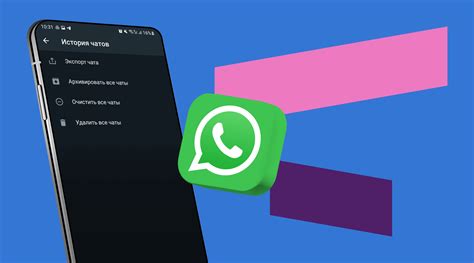
Если вы случайно удалили медиафайлы на WhatsApp для Android, существует несколько способов их восстановления. Вот подробная инструкция о том, как это сделать:
- Восстановление из локального хранилища. WhatsApp для Android автоматически сохраняет медиафайлы, которые вы получаете, на вашем устройстве. Чтобы восстановить удаленные медиафайлы, перейдите в папку WhatsApp/Media на внутреннем хранилище вашего телефона или на SD-карте. Внутри папки вы найдете разделы для фотографий, видео, аудио и документов. Откройте нужную папку и найдите удаленный файл. Если вы нашли нужный файл, перенесите его обратно в соответствующую папку внутри WhatsApp/Media.
- Восстановление через Google Drive. WhatsApp для Android позволяет создавать резервные копии чатов и медиафайлов на Google Drive. Если вы включили автоматическое резервное копирование в настройках приложения, вы можете восстановить медиафайлы из Google Drive. Для этого снова установите WhatsApp на вашем устройстве, войдите в аккаунт Google, который использовался для резервного копирования, и следуйте инструкциям для восстановления резервной копии. После завершения процесса восстановления, все удаленные медиафайлы должны появиться в мессенджере.
- Восстановление через сторонние программы. Если предыдущие методы не сработали, вы можете воспользоваться сторонней программой для восстановления удаленных данных на вашем устройстве. Существует множество программ, таких как DiskDigger, Dr.Fone и Tenorshare Android Data Recovery, которые специально разработаны для восстановления удаленных файлов на Android. Установите и запустите одну из этих программ и следуйте инструкциям для поиска и восстановления удаленных медиафайлов на вашем устройстве.
Важно помнить, что чем быстрее вы приступите к восстановлению удаленных медиафайлов, тем больше шансов на успех. Поэтому рекомендуется не откладывать эту процедуру на долгий срок. Также будьте осторожны и следите за сохранностью своих данных, чтобы избежать потери важной информации.
Надеемся, что эта подробная инструкция поможет вам восстановить удаленные медиафайлы на WhatsApp для Android и вернуть все важные файлы обратно в мессенджер.
Откройте приложение WhatsApp на своем Android устройстве
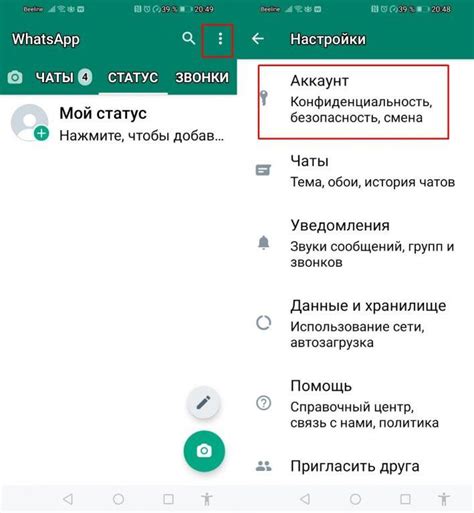
Для начала процесса восстановления медиа на WhatsApp вам необходимо открыть приложение на вашем устройстве Android. Найдите иконку WhatsApp на вашем главном экране или в списке установленных приложений и нажмите на нее.
После открытия приложения WhatsApp вы будете перенаправлены на главный экран, где отображается ваш чат-лист. Здесь вы можете видеть список ваших чатов, а также контакты и группы, с которыми вы общаетесь.
Проверьте, что вы вошли в свой аккаунт WhatsApp, используя свой номер телефона. Если вы использовали данный аккаунт ранее и выходили из него, вам может потребоваться войти снова.
Теперь, когда вы находитесь на главном экране WhatsApp и вошли в свой аккаунт, вы готовы приступить к процессу восстановления медиа на вашем Android устройстве.
Перейдите в настройки чата
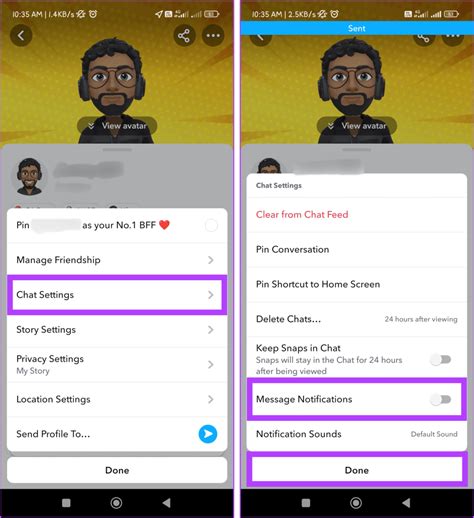
Чтобы восстановить медиа на WhatsApp для Android, сначала откройте приложение WhatsApp на своем устройстве. Затем следуйте этим шагам, чтобы перейти в настройки чата:
- Щелкните на значок "Чаты" в нижней панели навигации.
- Выберите чат, в котором вы хотите восстановить медиа.
- Нажмите на название чата в верхней части экрана.
- В выпадающем меню выберите "Настройки чата".
Теперь вы находитесь в настройках чата, где можно настроить различные параметры и выполнить действия, связанные с чатом.
В разделе "Сохранение данных" выберите "Автоматическая загрузка"
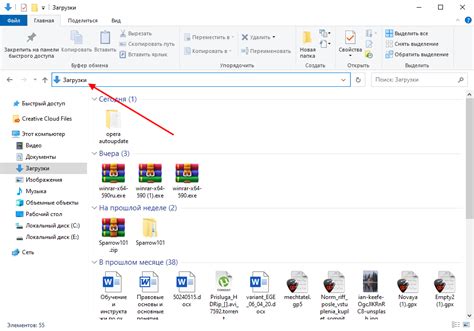
Чтобы найти раздел "Сохранение данных" и выбрать "Автоматическая загрузка", выполните следующие действия:
| 1. | Откройте приложение WhatsApp на своем устройстве Android. |
| 2. | Нажмите на кнопку меню, которая обычно расположена в верхней правой части экрана (это значок с тремя вертикальными точками). |
| 3. | Выберите "Настройки" из выпадающего меню. |
| 4. | В разделе "Настройки" выберите "Чаты". |
| 5. | В разделе "Чаты" выберите "Сохранение данных". |
| 6. | В разделе "Сохранение данных" вы увидите опцию "Автоматическая загрузка". |
| 7. | Нажмите на опцию "Автоматическая загрузка". |
После того, как вы выбрали опцию "Автоматическая загрузка", медиафайлы, такие как фотографии и видео, будут автоматически загружаться на ваше устройство Android при получении в WhatsApp. Это упростит процесс восстановления медиа на вашем устройстве и позволит вам быстрее получать и просматривать фотографии и видео в WhatsApp.
Проверьте доступность медиа файлов на вашем устройстве
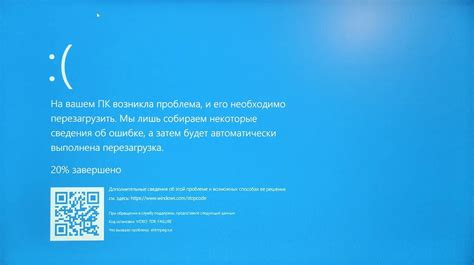
Прежде чем приступить к восстановлению медиа файлов на WhatsApp, важно убедиться, что они все еще доступны на вашем устройстве. Для этого выполните следующие шаги:
| Шаг 1: | Откройте файловый менеджер на своем устройстве. |
| Шаг 2: | Перейдите в папку WhatsApp. |
| Шаг 3: | Откройте папку Media. |
| Шаг 4: | Проверьте наличие подпапок, таких как "WhatsApp Images", "WhatsApp Videos", "WhatsApp Voice Notes" и т.д. В этих папках будут храниться соответствующие медиа файлы. |
| Шаг 5: | Откройте каждую подпапку и убедитесь, что в них содержатся нужные медиа файлы. |
Если какие-то медиа файлы отсутствуют, это может означать, что они были удалены или повреждены в результате какой-либо ошибки. В таком случае, продолжайте чтение данной инструкции, чтобы узнать, как восстановить эти файлы.
Перейдите в папку с медиа файлами на своем устройстве
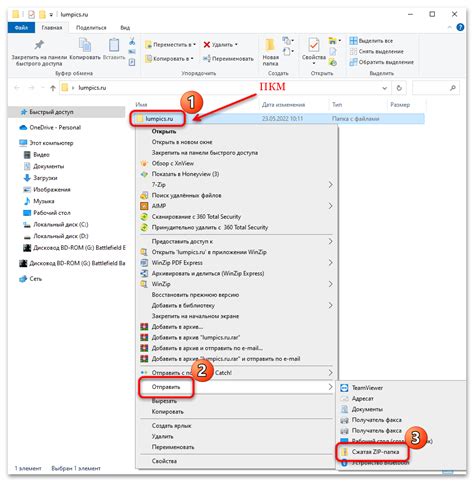
Чтобы восстановить медиафайлы на WhatsApp для Android, необходимо перейти в папку на вашем устройстве, где хранятся эти файлы. Для этого следуйте инструкциям:
- Откройте файловый менеджер на вашем устройстве. Обычно он имеет значок папки или шестеренки в главном меню или на рабочем столе.
- В файловом менеджере найдите внутреннюю память вашего устройства (обычно это называется SD Card, Internal Storage или просто Storage).
- Перейдите в папку WhatsApp.
- В папке WhatsApp найдите папку Media.
- Откройте папку Media и вы увидите различные подпапки, содержащие ваши медиафайлы, такие как фотографии, видео, голосовые сообщения и т.д.
Теперь, когда вы нашли папку с медиафайлами на своем устройстве, вы можете приступить к их восстановлению на WhatsApp. Убедитесь, что вы скопировали эти файлы на свое устройство, чтобы WhatsApp мог использовать их.
Удалите временные файлы, если они присутствуют
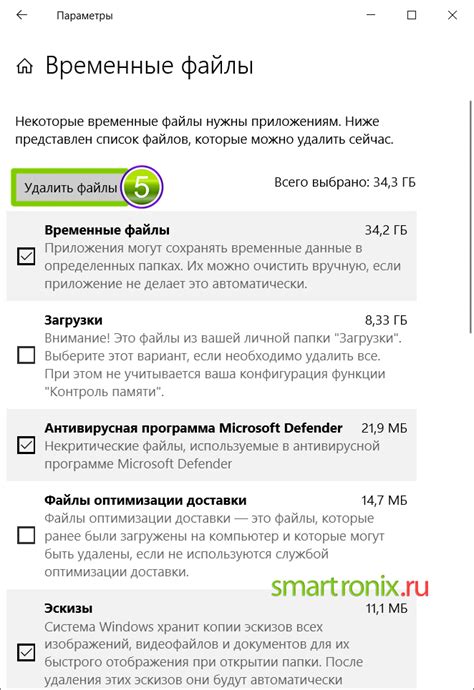
Восстановление медиафайлов на WhatsApp для Android может быть затруднено, если на вашем устройстве накопились временные файлы, которые занимают дополнительное место на памяти.
Чтобы удалить временные файлы, выполните следующие шаги:
| Шаг 1: | На вашем устройстве откройте "Параметры". |
| Шаг 2: | Прокрутите вниз и найдите раздел "Память" или "Хранилище". |
| Шаг 3: | Тапните на "Очистить кэш" или "Очистить данные" (название может отличаться в зависимости от версии Android). |
| Шаг 4: | Подтвердите удаление временных файлов. |
После удаления временных файлов вы можете повторить процесс восстановления медиа на WhatsApp для Android с помощью предыдущих инструкций. Теперь у вас должны быть больше свободного места на устройстве, что может помочь в успешном восстановлении.
Перезагрузите устройство и снова откройте WhatsApp
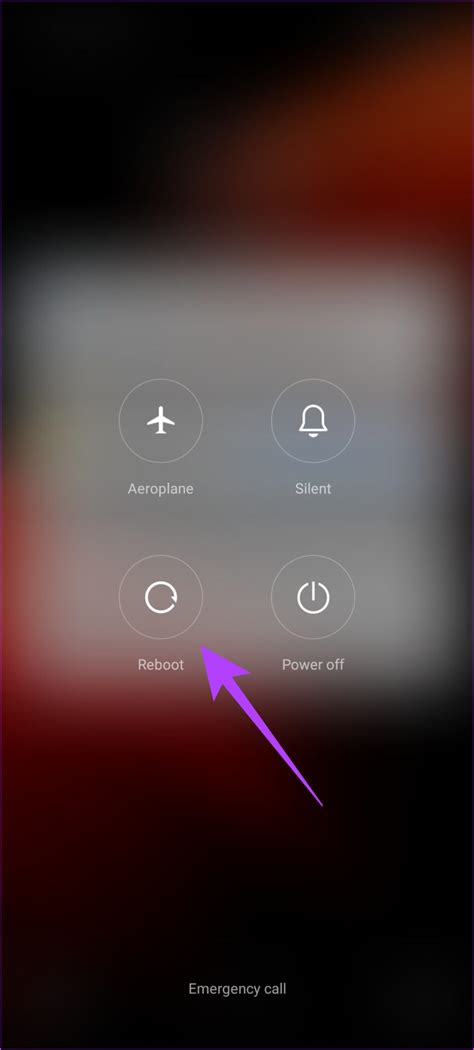
Если после попыток восстановления медиа на WhatsApp для Android вы все еще не можете получить доступ к своим изображениям, видео или аудиофайлам, попробуйте перезагрузить ваше устройство и снова открыть приложение WhatsApp. Часто перезагрузка может помочь восстановить нормальную работу приложения и возвратить пропавшие медиафайлы.
Для перезагрузки Android-устройства просто нажмите и удерживайте кнопку включения/выключения на вашем устройстве, пока не появится меню с опцией перезагрузки или выключения. Затем выберите опцию "Перезагрузить" и подождите, пока устройство перезагрузится. Это может занять несколько секунд.
После того, как ваше устройство загрузится, найдите и откройте приложение WhatsApp. Убедитесь, что у вас есть активное подключение к интернету, чтобы приложение могло синхронизировать ваши сообщения и медиафайлы. Теперь ваши медиафайлы должны быть доступны и восстановлены в приложении WhatsApp.
Если этот метод не помог восстановить ваши медиафайлы, попробуйте использовать другие методы, описанные в нашей подробной инструкции по восстановлению медиа на WhatsApp для Android.